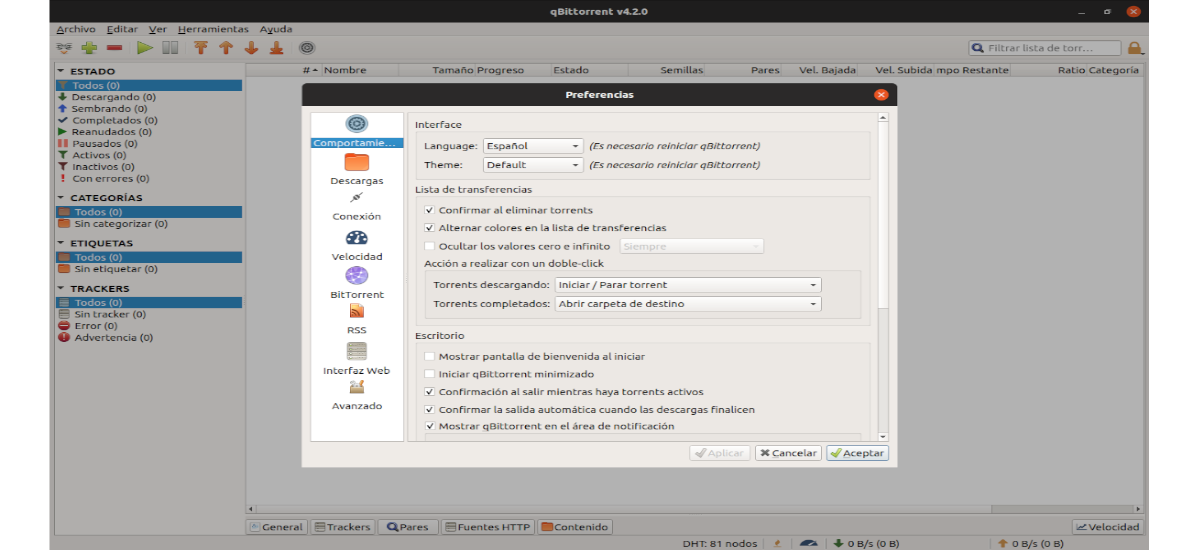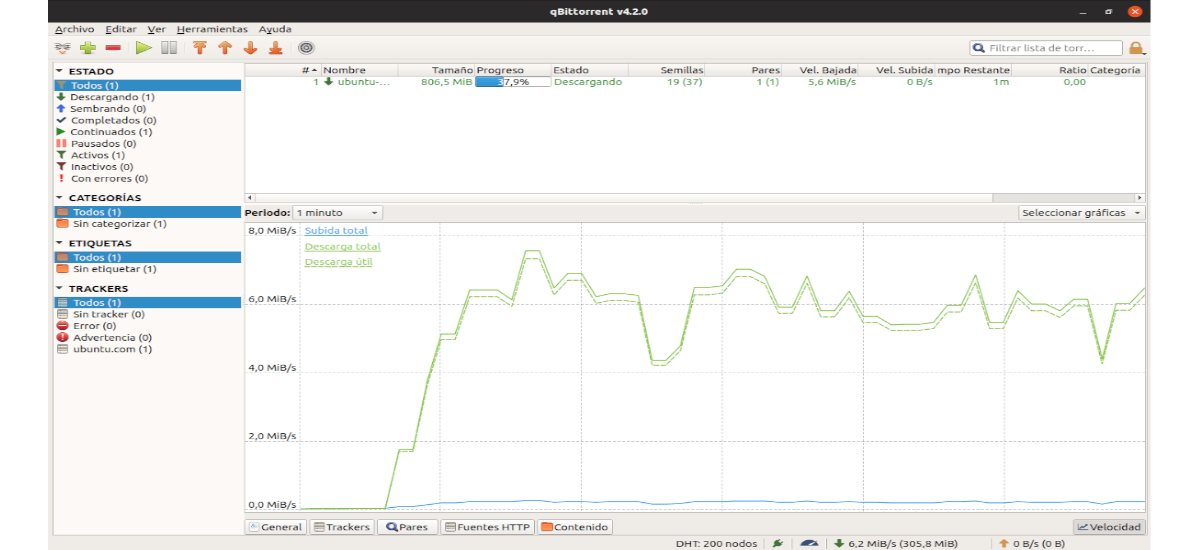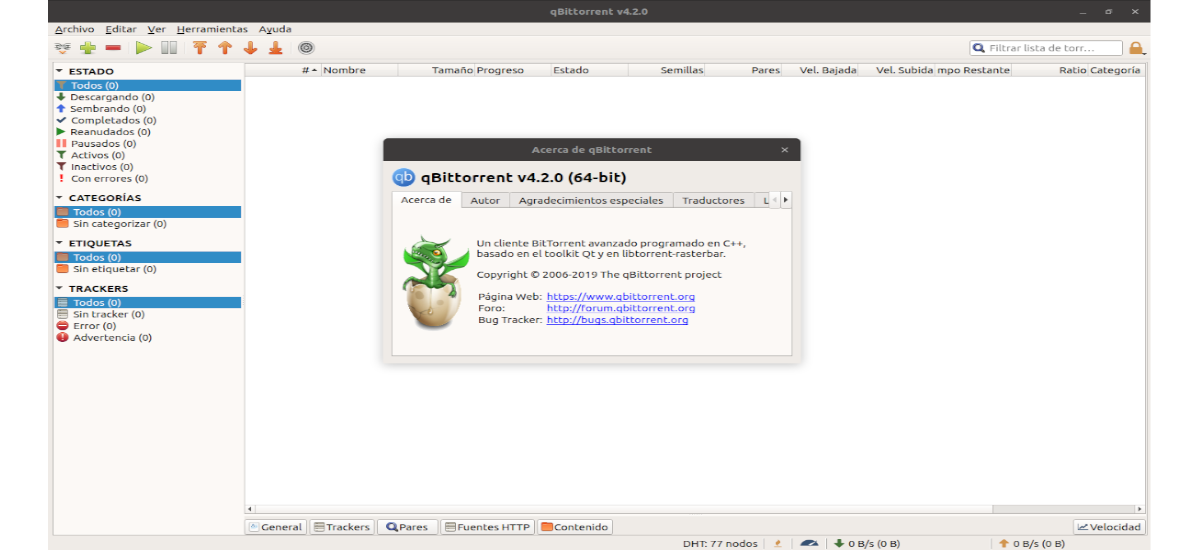
Dans le prochain article, nous allons jeter un œil à qBitTorrent 4.2. Ceci est la dernière version stable publiée de ce client torrent, qui a été publié il y a quelques jours. Dans les lignes suivantes, nous verrons comment l'installer de manière simple à la fois dans Ubuntu 18.04, Ubuntu 19.04 et Ubuntu 19.10.
qBittorrent est un Client P2P open source et multiplateforme pour le réseau BitTorrent. Il s'agit d'un programme de partage de fichiers P2P qui nous en avons déjà parlé dans ce blog il y a quelque temps. Lorsque nous téléchargerons un torrent, ses données seront également mises à la disposition des autres utilisateurs connectés à ce réseau P2P. Dans ce type de réseau, tout contenu partagé se fera sous la propre responsabilité de chaque utilisateur.
L'objectif de ce client a été depuis sa création de fournir une alternative logicielle libre à uTorrent. QBitTorrent présente une interface similaire à uTorrent et il prend en charge des extensions telles que DHT, l'échange de pairs ou le cryptage complet, entre autres.
Caractéristiques générales de qBittorrent 4.2.0
qBittorrent 4.2.0 est une nouvelle série stable Il contient, entre autres, les caractéristiques suivantes:
- La série libtorent 1.2.x ils sont compatibles.
- Maintenant aussi enregistre les alertes de performances de libtorrent.
- Utiliser PBKDF2 pour le verrouillage de l'interface graphique.
- Permet également configurer une utilisation plus élevée de la mémoire de contrôle dans l'interface graphique.
- Est devenu icônes en svg.
- Han a remplacé le CheckBox par une flèche sur le panneau latéral.
- L'icône du dossier natif est utilisée dans l'arborescence du contenu.
- Ajouter une option taille de registre de socket et l'option taille du groupe de fichiers.
- Permet du style grâce à Feuilles de style QSS.
- Ajout du boîte de dialogue des entrées du tracker et la colonne de disponibilité.
- Vous permet d'utiliser un certain nombre de port aléatoire pour la première exécution.
- Nous pourrons également activer le mode Super Seeding, une fois que le rapport / limite de temps est atteint.
- Ajouter une option supprimer torrent et ses fichiers pour partager la limitation de la relation.
- Nous aurons la capacité de ouvrir un fichier ou déclencher une action torrent via la touche Introduction.
- L'action de aperçu du double fichier.
- Améliorer le tracker intégré.
- Sélectionner plusieurs entrées dans la boîte de dialogue IP interdite.
Nous trouverons également d'autres de nombreuses corrections de bogues et autres changements. Bien qu'en réalité, comme ils le disent sur leur site Web, il n'y a pas eu de changements significatifs par rapport à la version précédente. Pour plus d'informations sur cette dernière version, vous pouvez voir plus en détail les corrections et fonctionnalités ajoutées dans le note de publication, publié sur le site Web du projet.
Installez qBittorrent 4.2.0 sur Ubuntu:
Comme vous pouvez le voir dans le PPA officiel à partir de qBittorrent, les nouveaux packages requis pour toutes les versions actuelles d'Ubuntu ont été créés. Pour cet exemple, je vais utiliser Ubuntu 18.04, et pour ajouter le PPA, nous allons seulement devoir ouvrir un terminal (Ctrl + Alt + T). Quand c'est ouvert, dedans nous allons d'abord ajouter le PPA nécessaire en utilisant la commande:
sudo add-apt-repository ppa:qbittorrent-team/qbittorrent-stable
Après avoir ajouté le référentiel précédent, vous pouvez maintenant exécuter les commandes suivantes pour installez-le depuis le même terminal:
sudo apt update && sudo apt install qbittorrent
Une fois l'installation terminée avec succès, nous pouvons maintenant cherchez le lanceur dans notre équipe.
Désinstaller
Pour supprimer le PPA de qBittorrent, nous aurons deux options. Le premier sera nous diriger vers Logiciels et mises à jour → Autres logiciels et supprimez-le de là. L'autre possibilité sera d'exécuter dans un terminal (Ctrl + Alt + T):
sudo add-apt-repository --remove ppa:qbittorrent-team/qbittorrent-stable
Si nous supprimer le client bittorrent de notre système d'exploitation, nous pouvons utiliser le gestionnaire de packages du système ou exécuter la commande suivante dans le même terminal (Ctrl + Alt +):
sudo apt remove --autoremove qbittorrent
Pour plus d'informations en détail sur ce client bittorrent, sa configuration ou son utilisation, les utilisateurs peuvent consulter le site web du projet. Nous pourrons également répondre aux Wiki ils proposent sur leur page GitHub.